Comment réinitialiser les ports USB de mon PC ? Découvrez la méthode simple
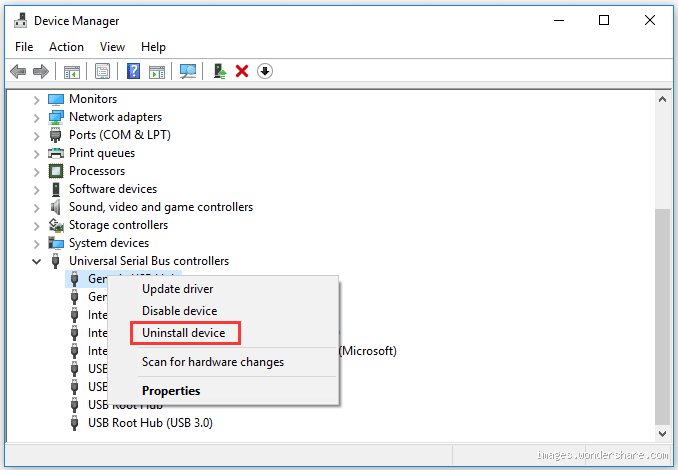
Ah, les ports USB… on les utilise tout le temps, que ce soit pour brancher une clé USB, une souris ou même un téléphone. Mais parfois, ils peuvent se bloquer ou ne pas reconnaître certains appareils. Cela peut être super frustrant, croyez-moi, je l’ai vécu plusieurs fois. Alors, comment réinitialiser les ports USB de votre PC ? C’est plus simple que ça en a l’air, et je vais vous guider à travers le processus étape par étape.
Pourquoi réinitialiser les ports USB ?
Franchement, avant de commencer à bidouiller avec les paramètres, c’est important de comprendre pourquoi vous pourriez avoir besoin de réinitialiser vos ports USB. En gros, cela peut résoudre plusieurs problèmes :
Ports qui ne reconnaissent pas certains périphériques (clé USB, imprimante, etc.)
Appareils qui ne se déconnectent pas correctement
Des erreurs de périphériques USB dans le gestionnaire de périphériques
Je me souviens de la première fois où ma souris a arrêté de fonctionner sans raison apparente. J’ai eu l’impression d’avoir un PC capricieux ! Mais une fois que j’ai réinitialisé les ports USB, tout est revenu à la normale. Donc, ça vaut le coup d’essayer.
Étape 1 : Débrancher tous les périphériques USB
Bon, avant de commencer à manipuler quoi que ce soit, il est super important de débrancher tous les appareils de vos ports USB. C’est la base, sinon vous risquez de faire une grosse erreur (je l’ai fait, et je peux vous dire que ça n’a pas arrangé les choses).
Pourquoi débrancher tout ?
Franchement, vous ne voulez pas risquer de perturber d'autres périphériques qui pourraient être connectés au PC. C’est une bonne habitude à prendre avant toute intervention. Ensuite, fermez toutes les applications qui pourraient être en cours d’utilisation des périphériques USB, comme des logiciels de transfert de fichiers ou des lecteurs multimédia.
Étape 2 : Désactiver et réactiver les contrôleurs USB
Maintenant que votre PC est prêt, passons aux choses sérieuses. Vous allez devoir aller dans le Gestionnaire de périphériques de Windows. Tiens, voici comment faire :
Cliquez sur le bouton Démarrer, puis tapez “Gestionnaire de périphériques” dans la barre de recherche.
Une fois le gestionnaire ouvert, cherchez la section “Contrôleurs de bus USB”.
Là, vous allez voir une liste de périphériques USB. Faites un clic droit sur chaque périphérique USB et sélectionnez “Désactiver”. Patientez quelques secondes.
Une fois que vous avez désactivé les périphériques, faites un clic droit à nouveau et sélectionnez “Activer”.
Pourquoi cette méthode ?
C’est une méthode simple et rapide qui permet de réinitialiser le contrôleur USB sans redémarrer l’ordinateur. Personnellement, je l’utilise toujours lorsque je rencontre des soucis avec mes périphériques, et cela règle bien des problèmes. Mais bon, si cela ne marche pas, il y a encore d’autres étapes à essayer.
Étape 3 : Redémarrer le PC
Bon, après avoir désactivé et réactivé les contrôleurs USB, il est temps de redémarrer votre PC. Oui, ça peut paraître évident, mais parfois, un simple redémarrage peut faire des merveilles.
Pourquoi redémarrer ?
Le redémarrage permet à Windows de réinitialiser tous les contrôleurs et périphériques USB correctement. C’est une solution basique, mais efficace. J’ai parfois l’impression qu'un petit coup de "reboot" peut régler tout un tas de bugs, même ceux des ports USB !
Étape 4 : Vérifier les mises à jour des pilotes
Ok, si rien n’a changé après ces étapes, il est peut-être temps de vérifier vos pilotes USB. Des pilotes obsolètes peuvent être responsables de la mauvaise gestion des ports. Voici comment faire :
Retournez dans le Gestionnaire de périphériques.
Faites un clic droit sur les contrôleurs USB et sélectionnez “Mettre à jour le pilote”.
Laissez Windows rechercher et installer les mises à jour disponibles.
Les pilotes USB, vraiment importants
Je me souviens d’une fois où j'ai cherché pendant des heures pourquoi mon imprimante ne fonctionnait pas. Eh bien, c’était juste un problème de pilote. Une simple mise à jour a réglé tout ça, et j'ai retrouvé mon imprimante qui fonctionnait parfaitement. Ça m'a appris à ne jamais négliger la mise à jour des pilotes !
Étape 5 : Vérification matérielle (en dernier recours)
Si après toutes ces étapes, vos ports USB ne fonctionnent toujours pas, il se pourrait qu’il y ait un problème matériel avec vos ports. Ça peut arriver, mais heureusement, c’est assez rare. Dans ce cas, il peut être nécessaire de faire examiner votre PC par un professionnel.
Le dernier recours
Honnêtement, j’ai déjà dû passer par un réparateur pour un problème similaire. C’est toujours un peu frustrant, mais c’est parfois la meilleure option si le problème persiste.
Conclusion : Réinitialisation facile des ports USB
Donc voilà, réinitialiser les ports USB de votre PC, ce n’est pas bien sorcier. Avec ces quelques étapes simples, vous devriez pouvoir résoudre la plupart des problèmes de connexion de périphériques.
Si vous avez des soucis avec vos ports USB, n’hésitez pas à suivre ces conseils. Croyez-moi, vous serez étonné de voir à quel point une simple réinitialisation peut faire des miracles.
Et vous, avez-vous déjà rencontré des problèmes avec vos ports USB ? Quelle méthode avez-vous utilisée pour résoudre ça ?
Quel site remboursé le premier pari en cash ?
On rappelle que PMU est le seul site qui rembourse encore en cash le premier pari.
Comment 1xBet remboursé ?
S'il y a victoire de votre équipe, alors vous empochez votre gain. Si, par contre, il y a match nul avec score vierge de 0-0 en première mi-temps et qu'à la fin de la rencontre votre équipe perd son match, vous serez remboursé.
Qui est ZEbet ?
ZEbet est un opérateur de paris sportifs qui a obtenu l'agrément de l'ARJEL (Autorité de régulation des jeux en ligne) en 2014, peu avant la coupe du monde de football.
Quel est le meilleur entre Betclic et Winamax ?
L'offre de Winamax est meilleure que celle de Betclic. Elle est accessible à partir de 3 matchs (5 sur Betclic) et permet de remporter jusqu'à 100% de bonus (50% sur Betclic). ⚽ Pari combiné sur 1 match unique : formule de jeu aussi révolutionnaire que le cash out en son temps.
Ou parier tabac ?
Parier au tabac : comment ça marche ?
- Se rendre dans le bureau de tabac le plus proche ;
- Se rendre à la borne FDJ ;
- Choisir un match de plusieurs matchs sur la liste affichée ;
- Remplir un bulletin de pari avec le numéro des matchs, votre prédiction et votre mise ;
- Donner le bulletin FDJ au buraliste ;
Comment faire sortir de l'argent sur 1xbet ?
Une fois que vous cliquez sur ce logo, un menu s'ouvre alors sur la gauche de l'écran, avec toutes les options disponibles de votre compte, votre solde y sera également affiché. Cliquez sur "Retirer des fonds" pour accéder à la page des retraits sur laquelle de nombreuses méthodes de retrait seront affichées.
Quel est le numéro WhatsApp de 1xBet ?
1xbet Côte d'Ivoire - Contacter ce numéro WhatsApp 777942831 | Facebook.
Comment avoir 1xBet personnalisé ?
Connectez-vous sur le site internet 1xBet. Cliquez sur l'onglet «inscription» placé en haut et à droite de l'écran. Choisissez le mode d'inscription (en un clic, par réseaux sociaux, par email, par téléphone). Choisissez votre nationalité, puis cliquez sur «s'inscrire».
Comment gagner 1.000 euros sur TikTok ?
Pour gagner de l'argent avec TikTok, vous devez être âgé de 18 ans ou plus, avoir au moins 10 000 abonnés et avoir eu plus de 100 000 vues sur vos vidéos au cours des 30 derniers jours. Vous pouvez ensuite vous adresser au TikTok Creator Fund via l'application.
